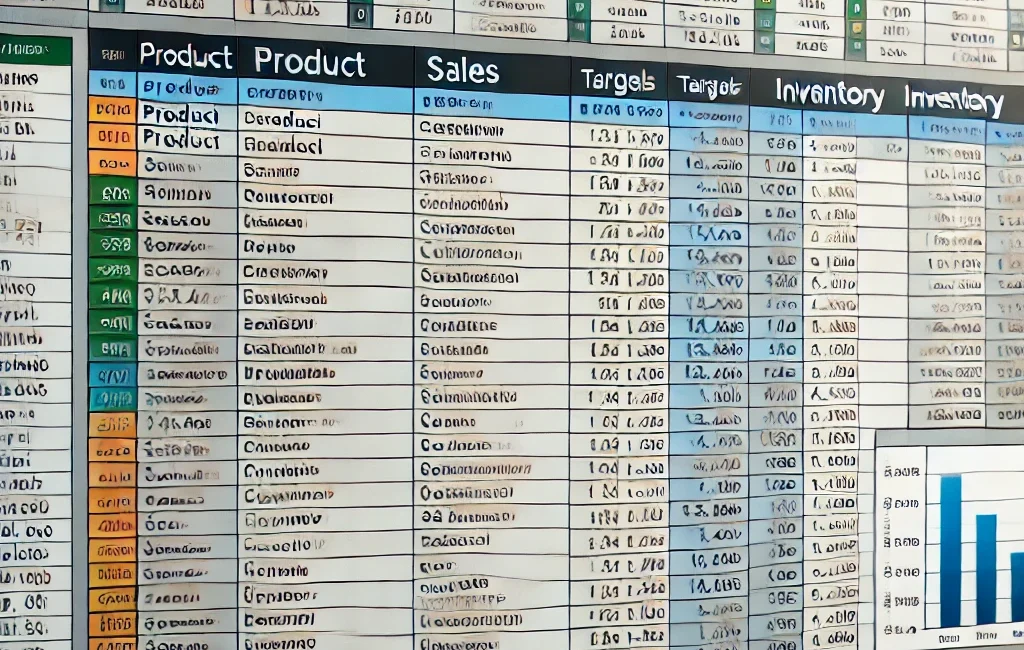Uma planilha de gestão comercial no Excel é uma ferramenta poderosa para ajudar empresas de todos os tamanhos a monitorar, analisar e otimizar suas operações comerciais. Com ela, é possível controlar desde o fluxo de vendas e estoque até o desempenho dos vendedores e o cumprimento de metas. Neste artigo, veremos como você pode criar uma planilha de gestão comercial no Excel desde o início, além de exemplos práticos para você aplicar no seu negócio.
Por Que Criar uma Planilha de Gestão Comercial no Excel?
O Excel é uma das ferramentas de análise mais utilizadas no mercado devido à sua versatilidade e facilidade de uso. Criar uma planilha de gestão comercial permite que sua equipe tenha uma visão clara e prática sobre indicadores como:
- Vendas por período
- Desempenho de vendedores
- Controle de estoque
- Gestão de clientes
- Análise de metas versus resultados
Além disso, o Excel oferece funcionalidades como tabelas dinâmicas, gráficos e fórmulas, que tornam possível centralizar e automatizar o acompanhamento dos dados mais importantes para a área comercial.
Estrutura Básica de uma Planilha de Gestão Comercial
Para criar uma planilha de gestão comercial completa, precisamos de alguns módulos principais:
- Cadastro de Produtos
- Cadastro de Clientes
- Registro de Vendas
- Controle de Estoque
- Metas e Desempenho dos Vendedores
- Relatórios e Gráficos de Desempenho
Esses módulos são essenciais para acompanhar o fluxo de vendas e otimizar a tomada de decisões na gestão comercial. Vamos ver cada um deles detalhadamente.
1. Cadastro de Produtos
Comece pela criação de uma aba para o cadastro dos produtos que sua empresa comercializa. Esse cadastro pode incluir as seguintes informações:
| Código do Produto | Nome do Produto | Categoria | Preço de Custo | Preço de Venda | Estoque Atual |
|---|---|---|---|---|---|
| P001 | Caneta Azul | Escritório | 1,00 | 2,50 | 100 |
| P002 | Caderno | Escritório | 5,00 | 10,00 | 50 |
Dicas para o Cadastro de Produtos:
- Utilize um código único para cada produto, facilitando o controle e a busca.
- Automatize o cálculo do lucro com uma coluna que calcula a diferença entre o preço de venda e o custo.
- Use uma formatação condicional para sinalizar produtos com estoque baixo, ajudando no controle de reposição.
2. Cadastro de Clientes
Em uma segunda aba, insira o cadastro de clientes. Esse cadastro é importante para gerenciar o relacionamento com os clientes e para criar estratégias de fidelização.
| Código do Cliente | Nome do Cliente | Contato | Cidade | Estado | |
|---|---|---|---|---|---|
| C001 | Maria Silva | (11) 99999-9999 | maria@email.com | São Paulo | SP |
| C002 | João Oliveira | (21) 98888-8888 | joao@email.com | Rio de Janeiro | RJ |
Dicas para o Cadastro de Clientes:
- Adicione campos para registrar data de última compra e tipo de cliente (novo, frequente, etc.), para estratégias de vendas.
- Utilize listas suspensas para normalizar campos como Estado e Cidade, o que facilita a criação de relatórios por região.
3. Registro de Vendas
O módulo de registro de vendas é o coração da gestão comercial. Para essa aba, crie uma tabela que permita o registro de cada venda com os seguintes campos:
| Data da Venda | Código do Produto | Nome do Produto | Código do Cliente | Quantidade | Valor Unitário | Valor Total |
|---|---|---|---|---|---|---|
| 01/10/2024 | P001 | Caneta Azul | C001 | 10 | 2,50 | 25,00 |
| 02/10/2024 | P002 | Caderno | C002 | 5 | 10,00 | 50,00 |
Dicas para o Registro de Vendas:
- Utilize uma fórmula de PROCV ou XLOOKUP para preencher automaticamente o nome do produto e o valor unitário a partir do código do produto.
- Adicione uma coluna com data de vencimento do pagamento para controle de contas a receber, o que facilita o acompanhamento financeiro.
4. Controle de Estoque
Com a aba de estoque, você consegue monitorar o nível de cada produto e prever necessidades de reposição. Para um controle eficiente, crie uma aba onde o estoque seja atualizado automaticamente com base nas vendas.
| Código do Produto | Nome do Produto | Estoque Inicial | Quantidade Vendida | Estoque Atual |
|---|---|---|---|---|
| P001 | Caneta Azul | 100 | 20 | 80 |
| P002 | Caderno | 50 | 5 | 45 |
Dicas para o Controle de Estoque:
- Utilize a função SOMASE para calcular a quantidade vendida de cada produto e subtraí-la do estoque inicial para obter o estoque atual.
- Automatize o envio de alertas, com formatação condicional, para produtos que atingirem um nível mínimo de estoque.
5. Metas e Desempenho dos Vendedores
Para acompanhar o desempenho de cada vendedor, crie uma aba de metas. Cada vendedor terá sua meta mensal e um registro do quanto foi alcançado até o momento.
| Nome do Vendedor | Meta Mensal | Total de Vendas | Percentual de Meta Alcançada |
|---|---|---|---|
| Vendedor A | 10.000 | 8.000 | 80% |
| Vendedor B | 15.000 | 15.500 | 103% |
Dicas para Análise de Desempenho:
- Use a fórmula SOMASE para consolidar as vendas de cada vendedor.
- Utilize gráficos para monitorar o desempenho e identificar tendências, o que facilita o acompanhamento ao longo do tempo.
6. Relatórios e Gráficos de Desempenho
Uma planilha de gestão comercial é mais eficaz quando apresenta relatórios visuais para análise. Inclua gráficos e relatórios para facilitar a visualização do desempenho comercial da empresa.
Exemplos de Relatórios e Gráficos:
- Gráfico de Vendas Mensais: Mostra o total vendido em cada mês, ajudando a identificar picos e quedas nas vendas.
- Gráfico de Estoque: Acompanha a evolução do estoque ao longo do tempo, facilitando a gestão de reposição.
- Relatório de Clientes: Destaca os clientes que mais compraram, fornecendo informações para campanhas de fidelização.
- Painel de Metas: Mostra o percentual de meta alcançado por cada vendedor, ajudando a ajustar estratégias de motivação e recompensa.
Dicas para Criar Relatórios:
- Utilize tabelas dinâmicas para segmentar os dados de diferentes formas, como vendas por região, categoria de produto, entre outros.
- Use gráficos interativos, como barras e linhas, para comparar o desempenho de diferentes períodos e vendedores.
Exemplos Práticos de Uso da Planilha de Gestão Comercial
Exemplo 1: Monitoramento de Vendas Diárias
Imagine que você possui uma loja e deseja monitorar as vendas diárias para ajustar o estoque e as promoções. Com a planilha, você pode registrar as vendas a cada dia e ver gráficos de desempenho diário e semanal, facilitando o planejamento.
Exemplo 2: Controle de Estoque para Reposição
Empresas que lidam com produtos de alta rotatividade, como lojas de material de escritório, precisam repor estoques regularmente. Com a aba de controle de estoque, você pode definir alertas automáticos para quando o estoque atingir o nível mínimo, evitando rupturas.
Exemplo 3: Análise de Desempenho de Vendedores
Para empresas com equipe de vendas, a aba de metas permite monitorar o cumprimento de metas por vendedor. Dessa forma, é possível implementar programas de incentivo e identificar pontos de melhoria para a equipe.
Dicas Adicionais para a Gestão Comercial no Excel
- Automatize o preenchimento de dados: Utilize fórmulas como PROCV, ÍNDICE e CORRESP para evitar a inserção manual de dados.
- Proteja os dados: Use a função de proteção de células e abas para evitar alterações acidentais em fórmulas ou dados sensíveis.
- Atualize os dados regularmente: Para uma visão realista do desempenho, é importante atualizar os registros de vendas, estoque e clientes frequentemente.
Conclusão
Criar uma planilha de gestão comercial no Excel é uma tarefa acessível que pode transformar a forma como você gerencia e visualiza o desempenho comercial da sua empresa. Através de uma organização eficiente e do uso de fórmulas e gráficos, você terá uma visão clara do desempenho das vendas, do estoque e do alcance de metas. Experimente essas dicas e personalizações para adaptar a planilha ao seu negócio e, com o tempo, continue aprimorando a ferramenta para otimizar seus resultados.